Поправи грешку Не могу да сачувам ИП подешавања у оперативном систему Виндовс 11/10
Корисници пријављују грешку где нису у могућности да промене ИП адресу или ДНС сервер(DNS server) , добијају следећу поруку.
Can’t save IP settings. Check one or more settings and try again.
У овом чланку ћемо говорити о томе како да сачувамо ИП подешавања на Виндовс 10/11 уз помоћ неких једноставних решења.
Не могу да сачувам ИП подешавања у оперативном систему Виндовс 11/10
Већина корисника који се сусрећу са овом грешком користи овај метод да промени ИП подешавања:
- Отворите Подешавања
- Отворите Етхернет подешавања
- Пронађите свој етернет
- Кликните на ИП подешавања
- Кликните на Уреди
- Промените ИП подешавања.
У овом чланку ћемо видети алтернативни метод помоћу којег можете да промените своје ИП поставке без добијања ове грешке и нека решења за решавање проблема ако се проблем настави.
Прочитајте(Read) : Грешка при писању подешавања проксија, приступ је одбијен
Пре него што кренете даље, саветујемо вам да се уверите да ваш рачунар има најновију верзију оперативног система Виндовс. За то можете да проверите да ли постоје ажурирања(check for Updates) из подешавања (Settings)Windows 11/10 . Ако ажурирање није решило проблем, можете да наставите са читањем.
Ово су ствари које можете да урадите да поправите Не могу да сачувам ИП подешавања на Windows 11/10 .
- Промените ИП подешавања помоћу контролне табле
- Ресетујте ИП адресу
Хајде да причамо о њима детаљно.
1] Промените ИП подешавања(Change IP Settings) помоћу контролне табле(Control Panel)
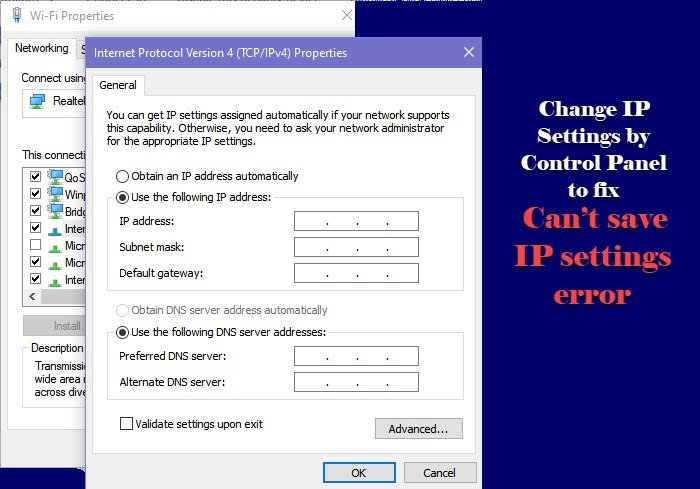
Ако мењате ИП подешавања(IP Settings) помоћу подешавања(Settings) (према горе поменутом методу), можда ћете се суочити са грешком. Дакле, урадимо исто преко контролне табле(do the same by Control Panel) и видимо да ли се проблем наставља.
Можете да пратите дате кораке да промените ИП подешавања(IP Settings) преко контролне табле(Control Panel) .
- Отворите Цонтрол Панел (Control Panel ) из Старт менија.(Start Menu.)
- Уверите се да је „ Прикажи по“(View by” ) подешено на Велике иконе.(Large icons.)
- Кликните Network and Sharing Center > Change adapter settings.
- Кликните десним тастером миша на вашу Етхернет(Ethernet) везу и изаберите Својства.(Properties.)
- Изаберите Internet Protocol Version 4 (TCP/IPv4) и кликните на Својства.(Properties.)
- Сада изаберите „ Користи следећу ИП адресу“,(Use the following IP address”, ) унесите ИП адресу, маску подмреже(Subnet Mask) , подразумевани мрежни пролаз(Default Gateway) , ДНС сервер(DNS Server) и кликните на ОК.
На овај начин, ваша ИП подешавања(Settings) се мењају без грешке.
Повезано(Related) : Није могуће променити статичку ИП адресу и ДНС сервер(Cannot change Static IP address & DNS server) .
2] Ресетујте ИП адресу
Ако горњи метод не доведе до успеха, покушајте да ресетујете ИП адресу пре него што покушате да је промените. За то ћемо користити командну линију(Command Prompt) . Ово ће обрисати ИП кеш јер они могу изазвати ову грешку.
Покрените командну линију (Command Prompt ) као администратор и извршите следеће команде.
ipconfig/release
ipconfig/renew
Ваш рачунар ће се тренутно искључити са вашег Етернета(Ethernet) , тако да не паничите јер је то део процеса.
Сада покушајте поново да промените ИП подешавања(IP Settings) помоћу Контроле(Control) (горе поменуте) и видите да ли је проблем решен.
Ово су решења која морате да користите ако не можете ручно да измените ИП подешавања у (IP Settings)оперативном систему Виндовс 10(Windows 10) .
Прочитајте следеће: (Read next: )Виндовс је открио конфликт ИП адреса.
Related posts
Поправите скокове пинга у ВиФи или Етхернет-у на Виндовс 11/10
Поправи грешку мрежног штампача 0к00000бцб - Није могуће повезати се са штампачем
Поправи спор приступ мрежном диску из Виндовс 10
Поправи грешку грешке при аутентификацији мрежног пролаза на АТ&Т У-Версе
Поправите ИПв6 повезивање, нема грешке у приступу мрежи на Виндовс 11/10
Поправите ВиФи мрежу која се не појављује у оперативном систему Виндовс 10
Омогућите или онемогућите Ви-Фи и Етхернет адаптер на Виндовс 11
Бесплатни алати за бежично умрежавање за Виндовс 10
Како да поправите Стеам превише грешака при пријављивању због мрежне грешке
Најбољи бесплатни софтвер за мрежни дијаграм за дизајнирање ваше мреже
Измерите брзину локалне мреже помоћу алата за тестирање брзине ЛАН-а
Поправите Мицрософт Едге ЕРР МРЕЖУ ПРОМЕНИЛА у Виндовс 10
Поправи Немогућност инсталације мрежног адаптера код грешке 28
Поправите рачунаре који се не приказују на мрежи у оперативном систему Виндовс 10
Поправите грешку на чекању на мрежи Фацебоок Мессенгер
Поправи грешке мрежног штампача - Виндовс не може да се повеже са штампачем
Решите проблеме са мрежом и интернет везом у оперативном систему Виндовс 11/10
Шта је ВЛАН? Зашто користимо ВЛАН?
Како користити Нетворк Сниффер Тоол ПктМон.еке у оперативном систему Виндовс 10
Како омогућити ДНС преко ХТТПС-а у оперативном систему Виндовс 11/10
